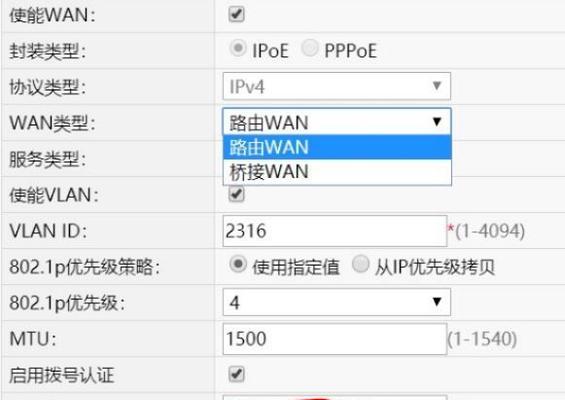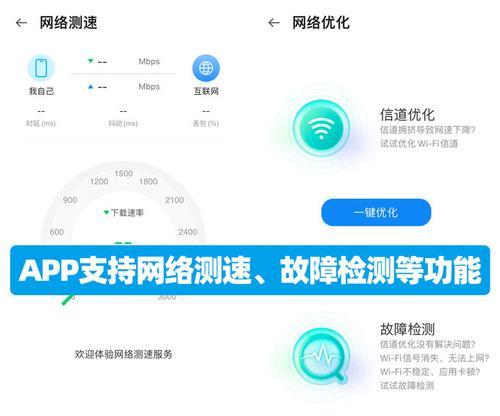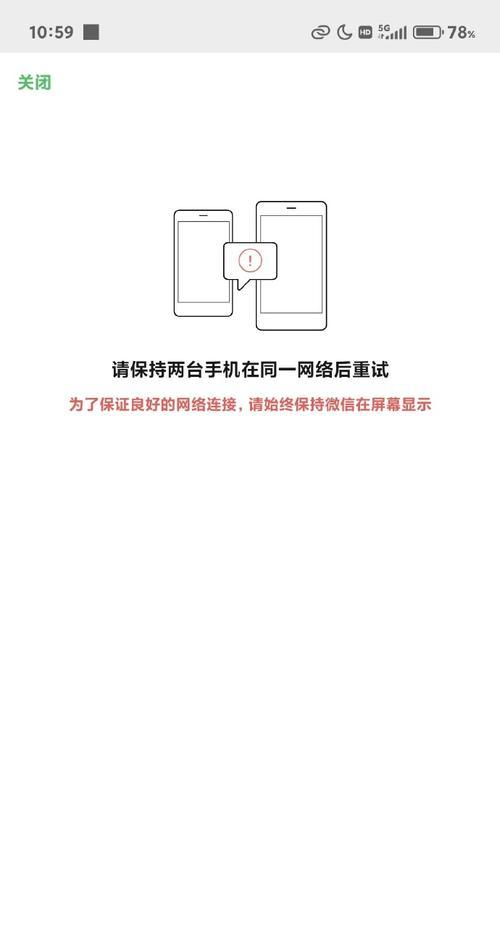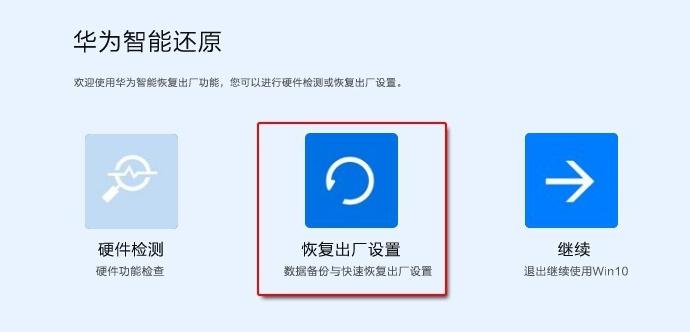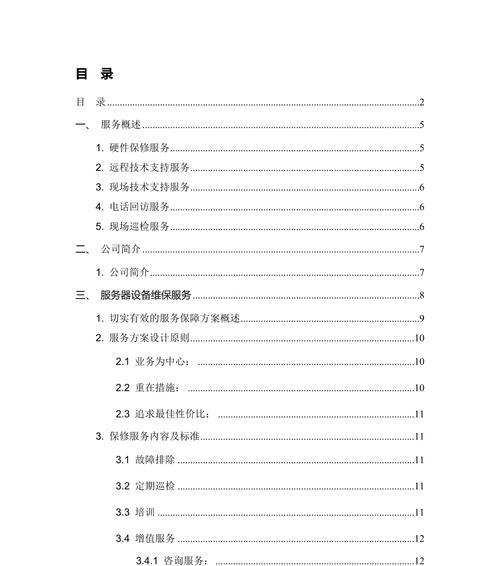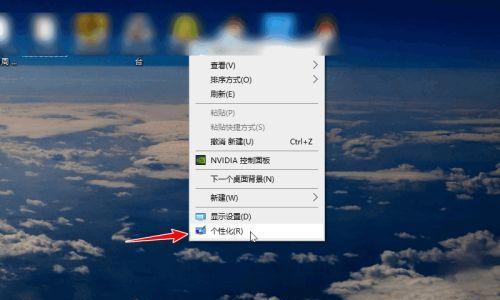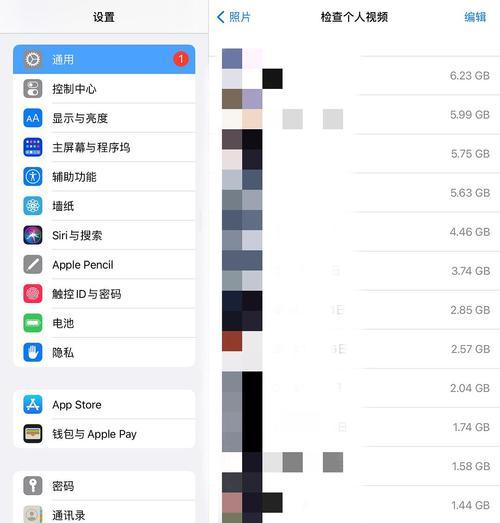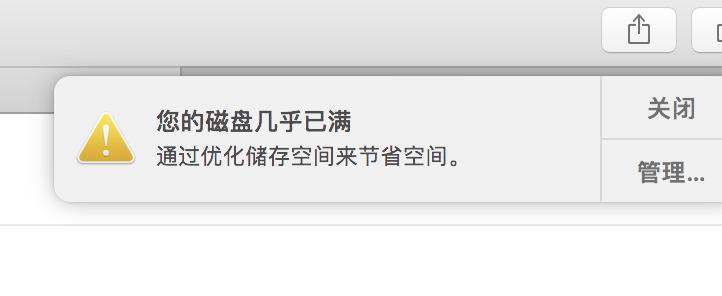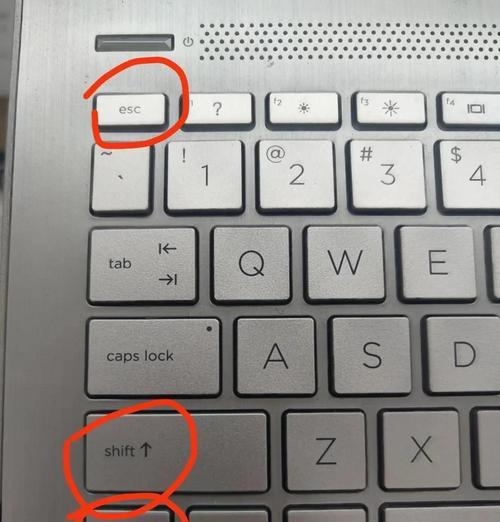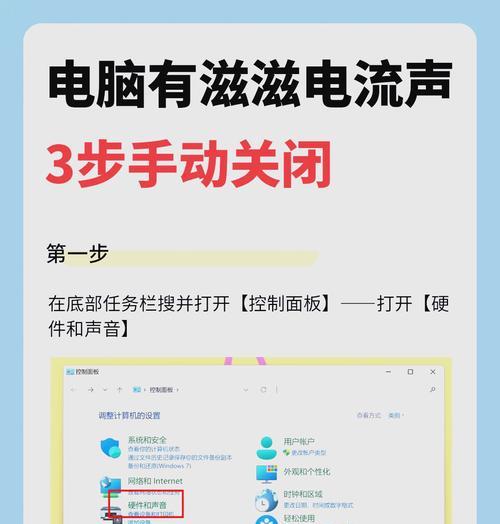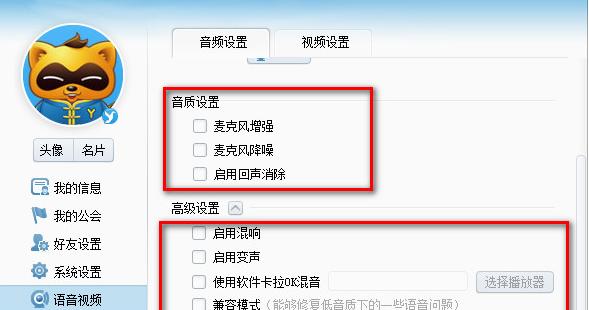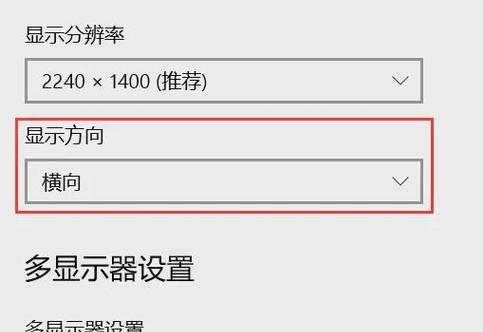新装路由器步骤是什么?安装后如何测试网络?
- 家电常识
- 2025-04-27
- 7
在如今的数字时代,拥有一台性能优良的路由器是确保高效网络连接的关键。本文将为您提供一份详尽的指南,介绍新装路由器的步骤,并在安装后如何有效地测试您的网络。无论是技术新手还是希望优化网络连接的用户,本文都将是您理想的参考资料。
如何安装新路由器
第一步:准备工作
在开始安装路由器之前,确保您已经拥有以下物品和信息:
路由器设备
互联网服务提供商(ISP)提供的上网账号和密码
网络线(通常为以太网线)
电脑或智能手机
第二步:放置路由器
选择一个家庭中央且远离干扰源的位置放置路由器。确保路由器远离大型金属物体、微波炉和无线电话,以减少信号干扰。
第三步:连接路由器
1.将调制解调器(Modem)通过网线连接到路由器的WAN(广域网)端口。
2.使用另一根网线将路由器的LAN(局域网)端口连接到您的电脑,或者使用Wi-Fi连接。
第四步:访问路由器的管理界面
在电脑上打开网络浏览器,输入路由器背面的IP地址,通常为192.168.1.1或192.168.0.1。输入默认登录名和密码进行管理界面的访问。
第五步:配置网络设置
登录管理界面后,根据向导设置您的无线网络名称(SSID)和密码。同时,确保您的无线网络安全加密方式为WPA2或WPA3。
第六步:连接设备
将所有需要上网的设备连接到新设置的无线网络,输入密码后即可上网。

安装后如何测试网络
第一步:检查连接状态
确保您的设备已经成功连接到新路由器,并能够访问互联网。
第二步:使用在线速度测试工具
访问如Speedtest.net等网络速度测试网站,测试您的下载和上传速度,确保其符合您的网络服务计划。
第三步:测试无线信号强度
使用手机或电脑上的网络分析工具,如Wi-FiAnalyzer,检查信号强度和覆盖范围是否达到预期效果。
第四步:检查有线设备连接
如果有设备是通过网线连接的,确保网线没有损坏且连接稳固。通过有线连接再次进行网络速度测试。
第五步:检查路由器设置
重新登录到路由器的管理界面,检查是否有安全漏洞或不当的设置,如未加密的网络、开放的防火墙端口等。
第六步:解决潜在问题
若遇到连接不稳定或速度过慢的问题,尝试重启路由器或重新配置相关设置。如果问题依旧,联系您的ISP或专业技术支持。
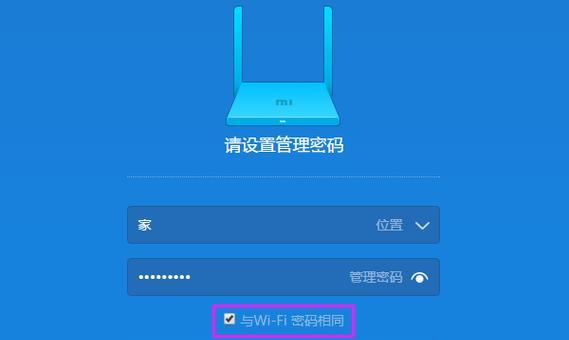
常见问题与解答
Q:新路由器需要更新固件吗?
A:是的,新购买的路由器可能含有旧的固件版本。登录管理界面检查固件更新,并安装最新版本以确保性能最优。
Q:如何提升Wi-Fi信号覆盖范围?
A:考虑使用Wi-Fi扩展器或中继器来扩大信号覆盖范围。更新路由器位置到家中中央位置也有助于改善信号覆盖。
Q:为什么我的设备连接了路由器却不能上网?
A:可能的原因包括设备未正确连接到网络、IP地址冲突或路由器的网络设置不当。检查设备的网络设置,并尝试重启路由器解决问题。
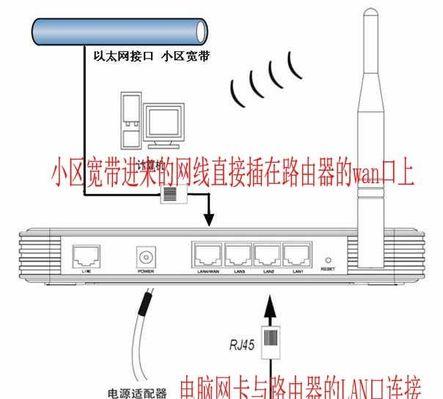
通过以上步骤,您应该可以顺利地安装新路由器并测试您的网络性能。确保遵循每一步骤,耐心地调整和优化设置,以获得最佳网络体验。如果在过程中遇到任何困难,不妨参考本文中提供的常见问题解答,或咨询相关专业技术支持。希望您能够享受快速稳定的家庭网络环境。
版权声明:本文内容由互联网用户自发贡献,该文观点仅代表作者本人。本站仅提供信息存储空间服务,不拥有所有权,不承担相关法律责任。如发现本站有涉嫌抄袭侵权/违法违规的内容, 请发送邮件至 3561739510@qq.com 举报,一经查实,本站将立刻删除。!
本文链接:https://www.cd-tjlm.com/article-9768-1.html